OneDrive vs Google Drive – kumpi on parempi pilvipalvelu?
Cloud Storage on tehnyt tietojen ylläpidosta ja tallentamisesta helppoa. Tässä prosessissa säästät useiden kiintolevyjen(Hard Drives) ja muiden fyysisten tallennuslaitteiden ostokustannuksissa. Pilvilaskenta(Cloud computing) voidaan yleensä määritellä järjestelmäksi, joka tallentaa tietoja pilvipalvelimille fyysisten laitteiden sijaan.
Teknologiateollisuudessa on huomattavia palveluita, kuten Microsoft OneDrive ja Google Drive . Tässä artikkelissa esittelemme neutraaleja faktoja Google Drivesta(Google Drive) ja OneDrivesta(OneDrive) , jotka auttavat sinua päätöksenteossa.
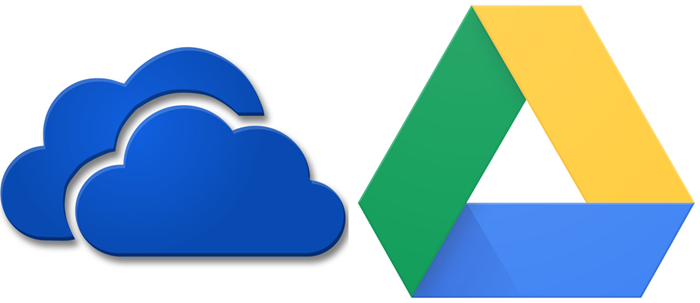
OneDrive vs Google Drive -vertailu
Cloud Storage tarjoaa etuja paikalliseen palvelimeen verrattuna, koska voit saavuttaa tietosi milloin tahansa, missä tahansa ja millä tahansa laitteella. Mutta sinun on tiedettävä sinulle sopiva.
Google Drive ja OneDrive tarjoavat suurimmaksi osaksi samoja ominaisuuksia, mutta eri tavalla, joten tutustutaanpa eroihin tiettyjen parametrien perusteella. Nämä ovat:
- Synkronointitekniikka ja tilat
- Ilmainen tallennustilan saatavuus
- Yhteistyö
- Maksullisen säilytystilan saatavuus
- Yksityisyys
- Vararaja
Aloitetaan ensimmäisestä näkökulmasta.
1] Synkronointitekniikka(Syncing Technology) ja tilat
Kun vertaamme OneDrivea ja Google Drivea(Google Drive) , nopeusharrastajat saattavat pitää Google Drivea hieman huonompana. Koska OneDrive käyttää ylivoimaista tiedostojen synkronointitekniikkaa nimeltä Block Level Copying . Se jakaa tiedostot pienemmiksi paketeiksi, joten koko tiedoston sijaan ladataan sen pirstoutuneet paketit. Siksi synkronointiin kuluu vähemmän aikaa.
Toisaalta Google Drive tekee perussynkronoinnin ja on hieman huonompi kuin OneDrive . Jos kuitenkin olet Android - käyttäjä, voit ohittaa sen hitauden synkronoinnin helppouden vuoksi.
Jos käytät jo Microsoft Productivity -ohjelmistopakettia, kuten Exceliä(Excel) , PowerPointia(PowerPoint) tai Wordia(Word) , tiedoston synkronointi on helpompaa OneDrivessa(OneDrive) kuin Google Drivessa(Google Drive) .
Toisaalta, jos käytät Google WorkPlace -tuottavuuspakettia(Google WorkPlace) , kuten Docs , Sheets , Slides , Google Drive on parempi vaihtoehto.
Jos et kuitenkaan pysty päättämään, valitsetko Google Workplace -paketin vai Microsoft 365 -sovellussarjan, tutustu tähän vertailevaan tutkimukseen(comparative study) .
Google Drive ja OneDrive tarjoavat suurimmaksi osaksi samat synkronointimahdollisuudet. Voit helposti synkronoida tiedostoja pilvessä yksinkertaisilla vaiheilla sekä Google Drivessa(Google Drive) että OneDrivessa(OneDrive) . Nämä tiedostot ovat helposti saatavilla. Päätöksesi tässä parametrissa riippuu siis prioriteeteistasi, pidätkö nopeudesta tai synkronoinnin helppoudesta, pidätkö Google Workplacesta(Google Workplace) tai Microsoft 365 :stä .
2] Ilmaista tallennustilaa
Kun vertaamme ilmaisen tallennustilan saatavuutta, saat 5 Gt(5 GB) ilmaista tallennustilaa OneDrivessa(OneDrive) , kun taas Google One Drive tarjoaa sinulle 15 Gt(15 GB) ilmaista tallennustilaa. Mitä tulee ilmaisen tallennustilan saatavuuteen, Google Drive tarjoaa sinulle enemmän tilaa tietojen, kuten tiedostojen, median ja erityisesti valokuvien, tallentamiseen.
Siksi, jos et aio ostaa heidän vastaavaa tilausta, Google Drive on heti voittaja, johtuen siitä, että sillä on enemmän tallennustilaa.
3] Maksullinen tallennustila
Useimmille käyttäjille maksullinen tallennustila(Paid Storage) on ratkaiseva tekijä. Joten puhukaamme siitä.
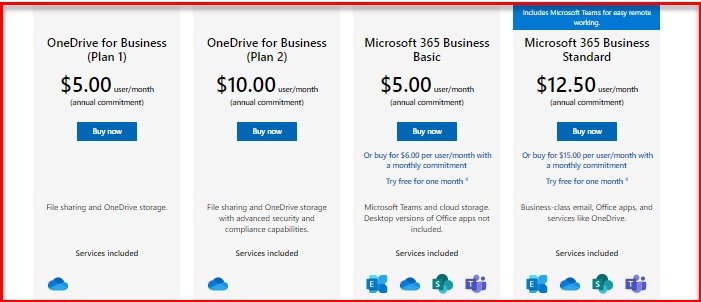
OneDriven(OneDrive) tapauksessa saat kaksi luokkaa, For Home ja For Business. Jos haluat ostaa OneDriven(OneDrive) kotikäyttöön tai henkilökohtaiseen käyttöön, sinun on valittava neljästä tasosta, jotka ovat:
- Microsoft 365 Famly: Siinä on yhteensä 6 Tt ja sen hinta on 99,99 dollaria vuodessa (tai 9,99 dollaria kuukaudessa ja ensimmäinen kuukausi ilmaiseksi).
- Microsoft 365 Personal: Siinä on yhteensä 1 Tt ja sen hinta on 69,99 dollaria vuodessa (tai 6,99 dollaria kuukaudessa).
- OneDrive Standalone 100 Gt:(OneDrive Standalone 100 GB:) Siinä on yhteensä 100 Gt ja sen hinta on 1,99 dollaria kuukaudessa
- OneDrive Basic 5 Gt:(OneDrive Basic 5 GB: ) Siinä on yhteensä 5 Gt ja se on ilmainen.
Suunnitelmat kuitenkin muuttuvat, jos aiot ostaa OneDriven(OneDrive) yrityksellesi. He ovat:
- OneDrive for Business (suunnitelma 1):(Business (Plan 1): ) Siinä on yhteensä 1 Tt käyttäjää kohti ja sen hinta on 5 $/käyttäjä/kk.
- OneDrive for Business (suunnitelma 2):(OneDrive for Business (Plan 2): ) Siinä on rajoittamaton tallennustila ja sen hinta on 10 $/käyttäjä/kk.
- Microsoft 365 Business Basic: Siinä on yhteensä 1 Tt käyttäjää kohden hintaan 5 $/käyttäjä/kk vuosittaisella sitoumuksella (6 $/käyttäjä/kk kuukausittaisella sitoumuksella), ja sen mukana tulee Web- ja Mobile Office -sovellukset.
- Microsoft 365 Business Standard: Siinä on yhteensä 1 Tt käyttäjää kohden hintaan 12,5 $/käyttäjä/kk vuosittaisella sitoumuksella (15 $/käyttäjä/kk kuukausittaisella sitoumuksella), ja mukana tulee Office - sovelluksia.

Toisaalta Google virtaviivaistaa kaiken. Saat 15 Gt ilmaista tallennustilaa ja voit päivittää maksullisiin paketteihin. Hinnat alkavat 2 dollarista (100 Gt) ja 9 dollarista (2 TB, ja niihin on lisätty Google-edut(Google Benefits) ) .
Joten päätös on sinun.
4] Yhteistyö
Et voi käyttää Cloud Storagea(Cloud Storage) vain tallennustilana, vaan voit myös hyödyntää monia tuottavuussovelluksia(Productivity apps) kollegojesi kanssa. Google Drivessa(Google Drive) on selainpohjaisia yhteistyösovelluksia, kuten Google Docs , Sheets ja Slides, joita voidaan muokata online- tai offline-tilassa.
Mutta jos tunnet OneDriven (OneDrive)tuottavuussovellukset(Productivity) , jotka sisältävät PowerPointin(PowerPoint) , Excelin(Excel) ja Wordin , (Word)OneDriven(OneDrive) käyttäminen voi olla helpompaa . OneDrivessa(OneDrive) on myös mobiilisovellus, kuten Google Drive , jolla voit hallita tietojasi milloin ja missä haluat. Mutta OneDriven(OneDrive) ongelma on, että se ei integroi kolmannen osapuolen sovelluksia.
Molemmissa tapauksissa voit kuitenkin jakaa työsi kollegojesi kanssa. Joten tässä ei ole voittajaa.
5] Yksityisyys
Sekä Google Driven(Google Drive) että OneDrievin(OneDriev) käyttäjät ovat yhtä mieltä siitä, että tämä tarvitsee ” oikeuden(Right) yksityisyyteen”. Joten kun puhumme tietosuojasta(Privacy) , Google on tunnetusti syyllistynyt tietojesi läpikäymiseen kohdistettuja mainoksia varten.
Toisaalta Microsoftilla(Microsoft) on myös oikeus skannata tietosi estääkseen kielteisten tietojen pääsyn, mutta jos olet henkilö, joka haluaa suojata yksityisyyttään hinnalla millä hyvänsä, OneDrive on parempi valinta.
6] Varmuuskopiointirajoitus
Kun käytät Google Drivea(Google Drive) , voit varmuuskopioida yhteystietoluettelosi ja kalenteritapahtumasi sekä puhelimesi median yhdellä vaihtonäppäimellä.
Google Driveen(Google Drive) verrattuna OneDrivella(OneDrive) on joitain rajoituksia , koska voit varmuuskopioida vain laitteidesi mediaa, kuten videoita ja valokuvia. Mutta sinulla voi olla enemmän valtaa median laatuun.
Lue(Read) : Microsoft 365 vs Google Workspace .
Tuomio
Sekä OneDrive että Google Drive ovat hyviä pilvipalveluita(Cloud) . Jos olet kuitenkin suuressa yrityksessä, OneDrive on parempi nopean latauksen, enemmän tallennustilan ja suojauksen ansiosta, mutta kaikille muille Google Drive on parempi vaihtoehto.
Toinen asia, joka sinun on varmistettava ennen kumpaakaan niistä, mitä tuottavuusohjelmistoa käytät. Google Workplacen(Google Workplace) käyttäjille Google Drive(Google Drive) on parempi, Microsoft 365 -käyttäjille OneDrive on täydellinen.
Toivottavasti tämä on auttanut päätöksenteossa.
Lue seuraavaksi: (Read Next: )Google Drive vs Dropbox.
Related posts
Poista tai lisää Google Drive, Dropbox ja OneDrive kontekstivalikkoon
Synkronoi mikä tahansa Windows-kansio Google Driven, OneDriven ja Dropboxin kanssa
Kuinka varmuuskopioida tiedostot automaattisesti Google Driveen tai OneDriveen tietojen katoamisen estämiseksi
Google Drive vs Dropbox: ominaisuudet, ohjelmistot, tallennussuunnitelmien vertailu
Kuinka lisätä Dropbox pilvipalveluksi Microsoft Officeen
Cyberduck: Ilmainen FTP, SFTP, WebDAV, Google Drive -asiakasohjelma Windowsille
Google Driven lisääminen File Exploreriin -
Kuinka rajoittaa OneDriven ja Dropboxin käyttämää kaistanleveyttä
Korjaa virhe luotaessa tiedostokopiota Google Drivessa
Muuta tai siirrä tiedostojen ja kansioiden omistajuus Google Drivessa
Kuinka skannata Google Driveen puhelimellasi
Multicloud Chrome -laajennus: ilmainen pilviaseman hallintatyökalu
Google Drive kaatuu jatkuvasti Windows PC:ssä
Kuinka siirtää Google Drive toiselle Google-tilille?
Software as a Service (SaaS) : Esimerkkejä ja etuja
Google Drive -tiedostojen lataaminen on hidasta, jumissa tai ei toimi
Kuinka tyhjentää välimuisti Google Drivessa ja Google Docsissa
Google Drive ei toimi Chromebookissa? 11 tapaa korjata
Tiedostojen salaaminen ja suojaaminen Google Drivessa
Google Drive ei lataa tiedostoja pakkaamisen jälkeen
